Какими документами можно зарегистрировать изменение оклада в 1С 8.3 ЗУП
Все документы, позволяющие зарегистрировать изменение оклада, доступны в журнале Изменение оплаты сотрудников . Журнал можно найти, как в разделе Кадры , так и в разделе Зарплата .
- Кадровый перевод и Кадровый перевод списком – позволяют отразить изменение оклада не только в связи с переводом на другую работу, но и изменение только оплаты труда.
- Изменение оплаты труда – документ, который служит специально для изменения оплаты труда по одному сотруднику.
- Изменение плановых начислений – документ, позволяющий поменять оклады сразу списку сотрудников. В том числе, этим документом можно зарегистрировать индексацию заработной платы.
Повышение оклада в 1С 8.3 ЗУП на примерах
Рассмотрим на примерах, как повысить оклад в 1С 8.3 ЗУП.
Пример 1: Повышение оклада сотруднику
Сотрудница Сова Светлана Семеновна трудится на должности Главного бухгалтера ООО “Мастер Плюс”. Оклад сотрудницы составляет 80 000 руб. С 01.04.2019 оклад повышается до 90 000 руб. Необходимо отразить повышение в программе 1С 8.3 ЗУП.
Как изменить оклад в 1С 8.3 Бухгалтерия
Отразим увеличение оклада документом Кадровый перевод .
Создадим новый документ. Выберем в нем сотрудницу Сова С.С. и укажем Дату перевода – 01.04.2019. Это дата, с которой будет действовать изменение.
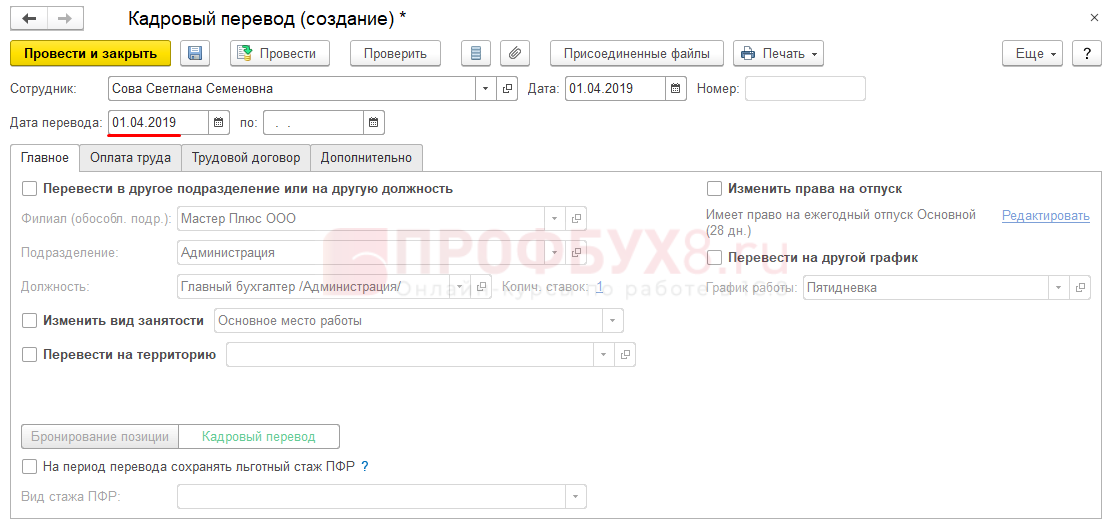
На вкладке Главное ничего заполнять не нужно, поскольку никакие кадровые данные сотрудницы не меняются, кроме размера оклада.
Перейдем на вкладку Оплата труда и установим там флажок Изменить начисления :
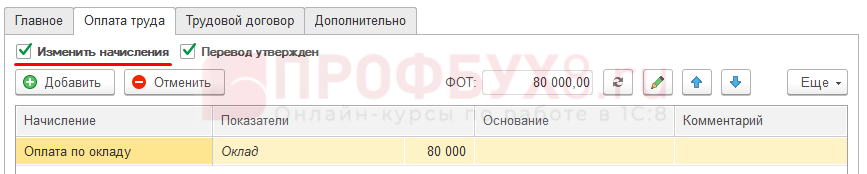
После этого становятся доступны для редактирования данные о плановых начислениях. Теперь следует в графе Показатели изменить значение показателя Оклад , установив новый размер – 90 000 руб.:

В графе Комментарий отобразится информационная надпись о том, какие изменения произошли:

Документ можно проводить.
Пример 2: Повышение оклада всем сотрудникам, занимающим должность, если в штатное расписание ведется с сохранением истории изменений
Ведется ли история изменений штатного расписания определяется настройкой в разделе Настройки – Кадровый учет – Настройки штатного расписания – флажок Ведется история изменений штатного расписания .

В ООО «Мастер Плюс» штатное расписание ведется с сохранением истории изменения. На позиции Менеджер по продажам /Отдел продаж/ трудятся два сотрудника с оплатой труда в виде оклада в размере 30 000 руб., а также ежемесячной премии в размере 25% от оклада.
Как изменить оклад сотруднику в программе 1С:Зарплата и управление персоналом?
Данные позиции штатного расписания:
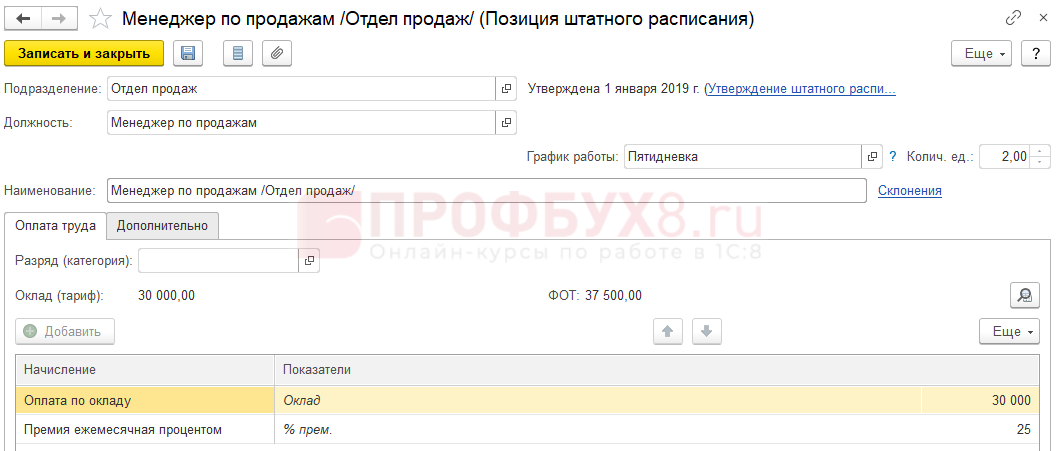
С 01.06.2019 размер оклада увеличивается до 35 000 руб.
Необходимо отразить изменения в штатном расписании, а также в плановых начислениях сотрудников, занимающих позицию Менеджер по продажам /Отдел продаж/ : Кукушкиной Е.Е. и Павлиновой П.П.
Шаг 1. Изменение оклада для позиции штатного расписания
Сначала зарегистрируем изменение окладов для позиции штатного расписания. Для этого в справочнике Штатное расписание ( Кадры – Штатное расписание ) нажмем ссылку Изменить штатное расписание .
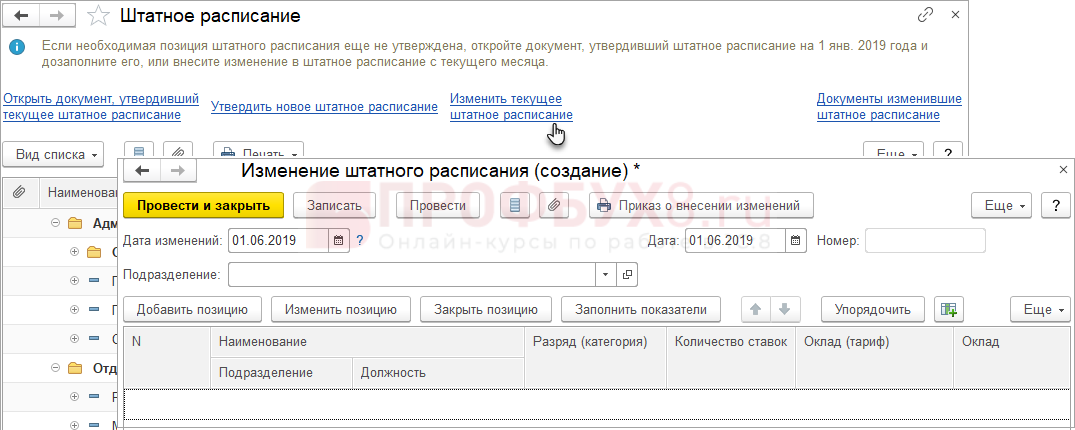
Будет создан новый документ Изменение штатного расписания ( Кадры – Изменение штатного расписания – Изменение штатного расписание ), в котором установим Дату изменений 01.06.2019:
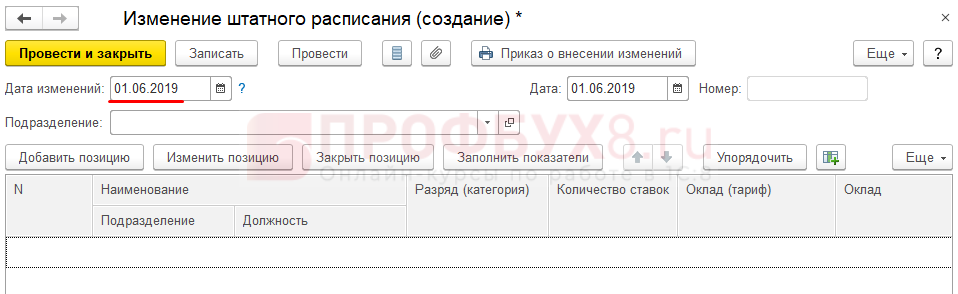
Далее по кнопке Изменить позицию подберем в документ позицию Менеджер по продажам /Отдел продаж/ :
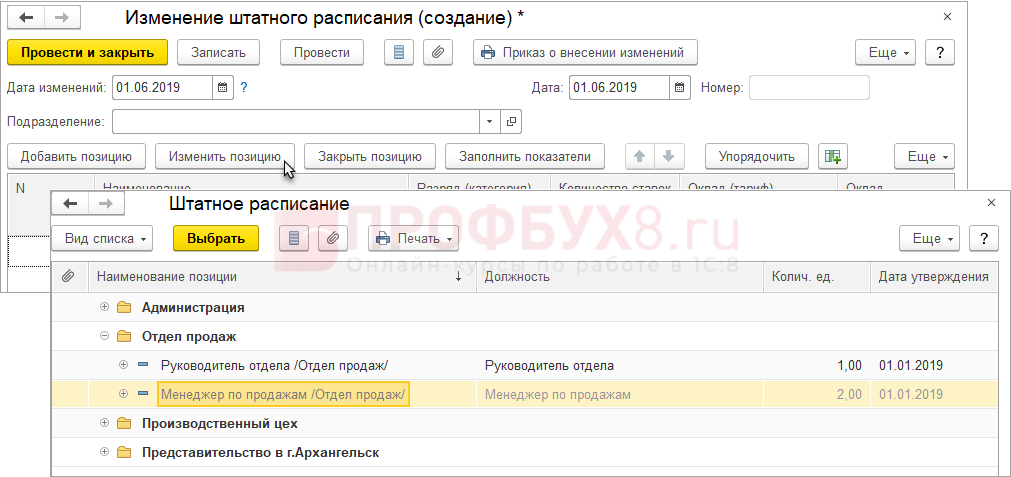
Строка по позиции появилась в документе. Теперь щелчком по строке переходим к редактированию данных позиции:
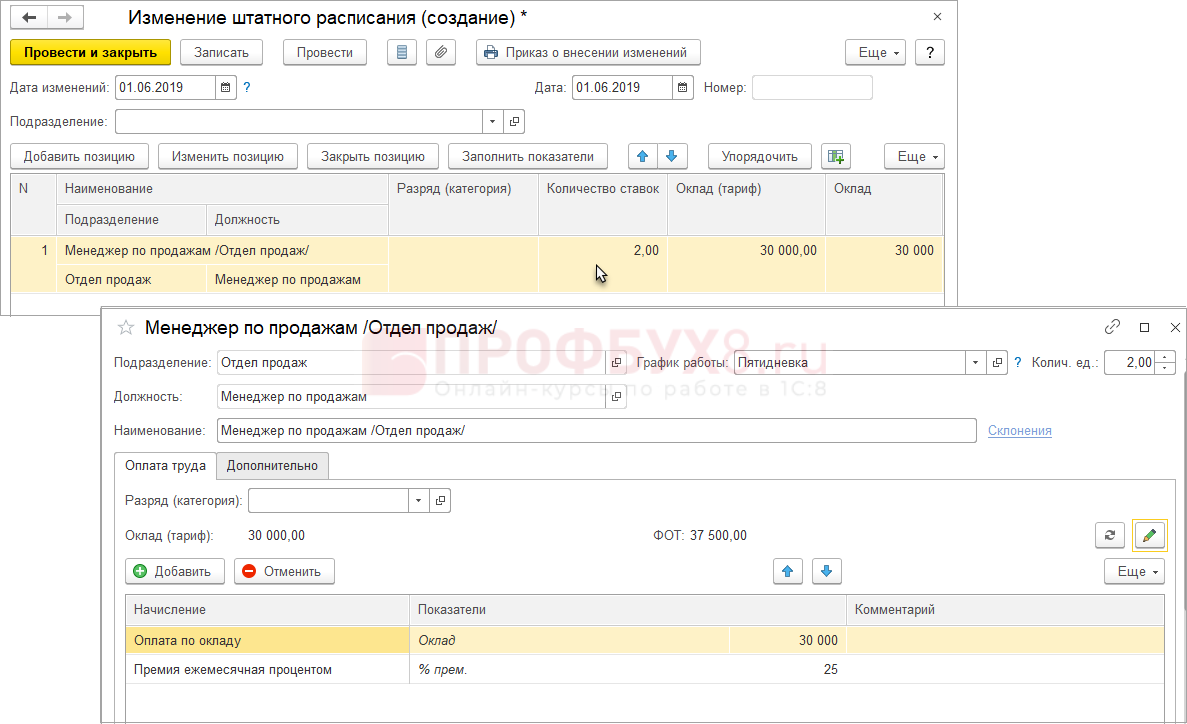
На вкладке Оплата труда меняем в графе Показатели размер Оклада , устанавливаем новое значение – 35 000 руб.:
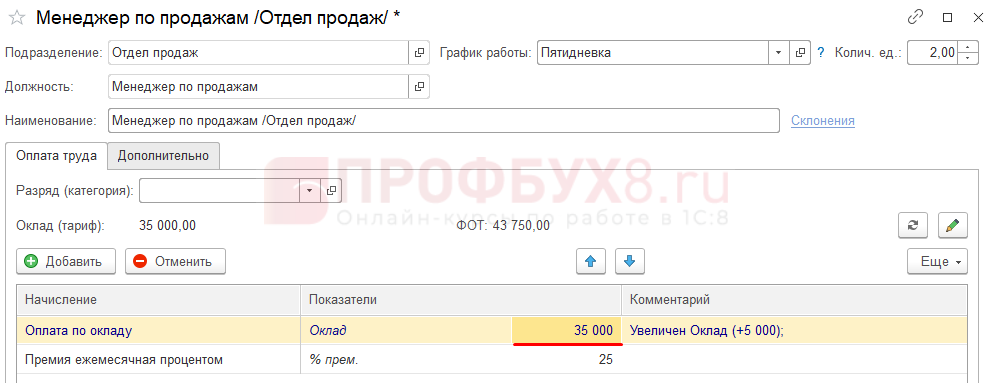
В поле Комментарий отразилась информационная надпись об изменениях:
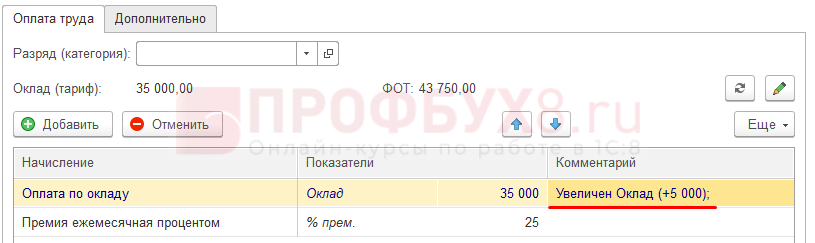
Обратим внимание на то, как изменился ФОТ позиции. Для этого отобразим колонку Вклад в ФОТ по кнопке с изображением зеленого карандаша:
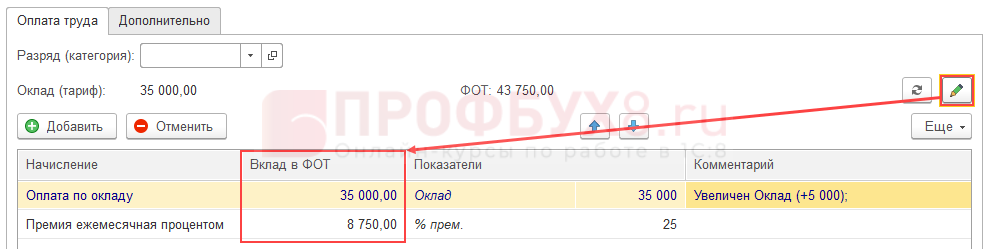
Вклад в ФОТ для ежемесячной премии рассчитался уже от нового значения оклада.
Вклад в ФОТ ежемесячной премии получился:
- 35 000 (размер оклада) * 25% (процент премии) = 8 750 руб.
ФОТ позиции составит:
- 35 000 (ФОТ оклада) + 8 750 (ФОТ ежемесячной премии) = 43 750 руб.
Проведем документ Изменение штатного расписания .
Шаг 2. Изменение оклада для работников, занимающих позицию
Теперь следует изменить оклад работникам, занимающим позицию Менеджер по продажам /Отдел продаж/ .
Изменения можно ввести по кнопке Изменить начисления работников прямо из документа Изменение штатного расписания :
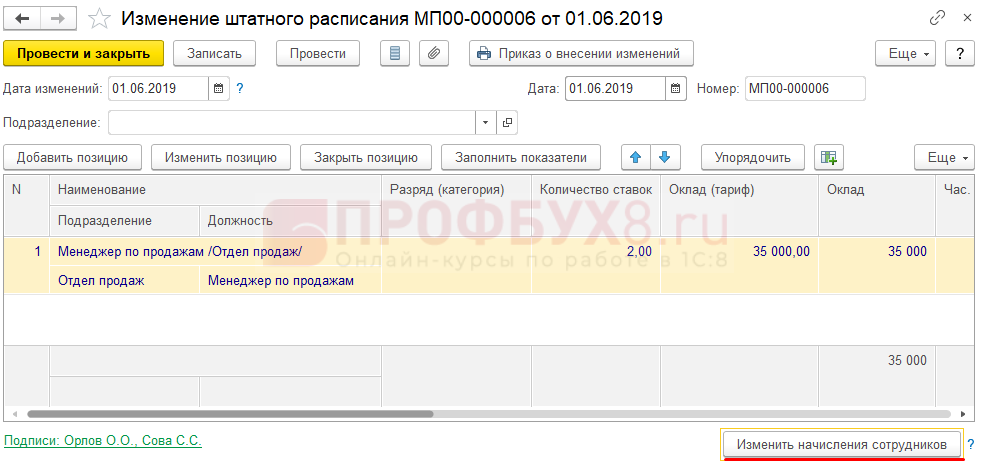
Автоматически создается документ Изменение плановых начислений , уже заполненный сотрудниками, занимающими позиции, по которым произошли изменения, с новыми размерами начислений:
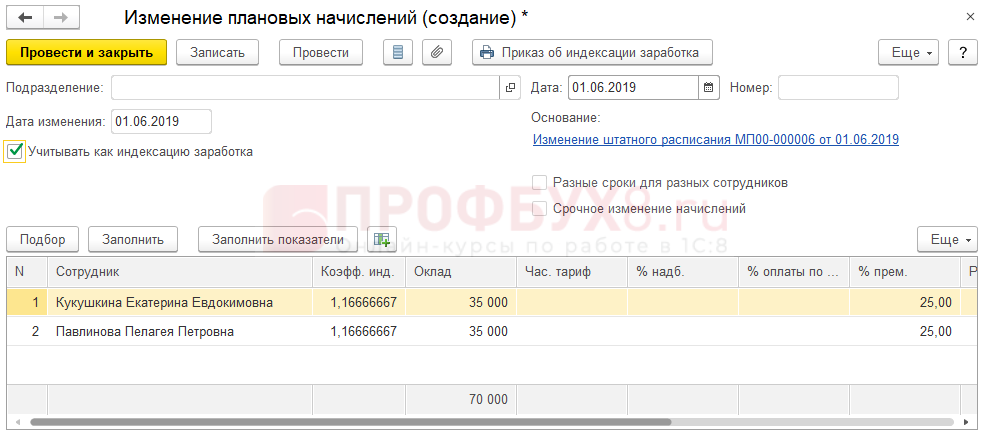
Обратите внимание, что автоматически документ создается со взведенным флажком Учитывать как индексацию заработка . Индексацией считается повышение окладов (тарифных ставок) в целом по организации или подразделению. Наш случай к таковым не относится. Флажок необходимо сбросить.

Осталось только провести документ Изменение плановых начислений .
См. также:
- Как внести изменения в штатное расписание в 1С 8.3 ЗУП – пошаговая инструкция
- Плановые начисления: надбавки, доплата, премии в 1С 8.3 ЗУП 3.0 (3.1)
Более подробно как оформляются и регистрируются изменения различных кадровых данных сотрудников можно узнать из нашего курса Модуль 10. Изменение кадровых данных
Источник: profbuh8.ru
Как в зуп 3.1 изменить оклады сотрудникам
Изменение окладов сотрудникам является штатной процедурой на любом предприятии. Для этого в программе «1С: Зарплата и Управление персоналом, версия 3» предусмотрена специальная последовательность действий. Кроме того, важно знать, что для оформления данного нововведения необходимо руководствоваться кадровыми документами.

Статьи по теме:
- Как в зуп 3.1 изменить оклады сотрудникам
- Как уменьшить оклады сотрудникам
- Как начислять зарплату рабочим
Перечень документов, позволяющих произвести изменение окладов сотрудников
Кадровый перевод. Данное распоряжение по предприятию определяет перевод сотрудника на другую должность, что связано с новым графиком работы, подразделением и т.п. Для этого в программе зуп 3.1 нужно в «Оплате труда» поставить метку напротив строки «Изменять начисления», а также установить размер нового оклада.
Изменение оплаты труда. Документ носит индивидуальный характер и относится к определенному работнику. Он формируется в разделе «Зарплата» путем установки в «Изменении оплаты сотрудников» специального значения «Изменение оплаты труда».
Изменение плановых начислений. Распоряжение предусматривает установление новых начислений для всего трудового коллектива или группы сотрудников. Кроме того, руководствуясь этим документом, можно осуществить индексацию зарплаты для всех работников предприятия. Необходимо осуществить следующие манипуляции: «Зарплата» « Изменение оплаты сотрудников» — «Изменение плановых начислений».
Индексация зарплаты. Кадровый документ предусмотрен исключительно для перерасчета окладов всего трудового коллектива. Несмотря на то, что после появления в версии зуп 3.1.3 возможности пользования для этих целей документом «Изменение плановых начислений», «Индексация заработной платы» по-прежнему может быть использована. Для этого в меню «Зарплата» через «Настройку навигации» нужно добавить ссылку на данный документ.
Последовательность действий в ЗУП 3.1
Изменение окладов в штатном расписании. Для этого необходимо воспользоваться документом «Изменение штатного расписания», в который можно попасть через «Кадры». Далее необходимо совершить следующие манипуляции:
— кнопка «Изменить позицию» позволяет вручную ввести новые значения окладов;
— кнопка «Заполнить показатели» позволяет в автоматическом режиме изменить оклады с учетом общих закономерностей (коэффициентов индексации).
Формирование документа «Изменение плановых начислений». Данный вариант изменения окладов сотрудников приемлем в случаях, когда на предприятии отсутствует история штатного расписания или оно отсутствует вообще. Создание документа предусматривает следующую последовательность действий:
— вариант №1 — в документе «Изменение штатного расписания» нужно нажать кнопку «Изменить начисления сотрудников»;
— вариант №2 – «Зарплата» — «Изменение оплаты сотрудников» — «»Изменение плановых начислений».
Заполнение граф документа «Изменение плановых начислений». Данные действия актуальны только при формировании этого документа вручную. Кнопка «Подбор» нажимается для заполнения данных по группе сотрудников, а кнопка «»Заполнить» — для всего трудового коллектива.
Изменение размеров оклада. Выполняется при условии, что документ «Изменение плановых начислений» также формировался вручную. Новые значения вводятся отдельно для всех сотрудников. А при условии общей индексации (присутствует закономерность) следует воспользоваться опцией «Заполнить показатели».
Для этого в графе «Оклад» необходимо поставить флажок, а в строке «Умножить на» установить соответствующий коэффициент. Кнопка «Сведения о ФОТ и начислениях» позволяет проверить табличные данные по изменению окладов всех сотрудников.
Индексация зарплаты. Для этого необходимо в документе «Изменение плановых начислений» подключить функцию «Учитывать как индексацию заработка» специальным флажком. Индексация заработка будет также наглядно выражена в документах «Отпуск» и в печатной форме «Расчет среднего заработка».
Совет полезен?
Статьи по теме:
- Как понизить зарплату сотруднику
- Как оформить увеличение зарплаты
- Как написать приказ на изменение оклада
Добавить комментарий к статье
Похожие советы
- Как начислять зарплату в программе «Зарплата и кадры»
- Как изменить печатную форму
- Как ввести начисления в 1с
- Как вести учет по оплате труда
- Как увеличить оклад
- Как снизить заработную плату
- Как индексировать зарплату
- Как выгрузить данные в зарплату и кадры
- Как изменить цену
- Как оформить изменение должности
- Как изменить форму счета в 1С
- Как составить приказ об изменении должностного оклада
- Как в программе 1С 8.3 зарплата и кадры изменить штатное расписание
- Как в 1С бухгалтерия 8.3 начислить премию сотрудникам
Новые советы от КакПросто
Рекомендованная статья
Какие есть виды промышленных полов
Промышленные полы используют на всех предприятиях. Полы промышленного назначения бывают разные, но их главные характеристики.
Источник: www.kakprosto.ru
Как в программе 1с зарплата и кадры изменить оклад

Как в 1с ЗУП изменить оклады? 1С 8.3 Как в 1с 8.3 ЗУП изменить оклад сотруднику?
Сегодня мы, по многочисленным просьбам, рассмотрим процесс изменения окладов в программе 1С:Зарплата и управление персоналом (1С ЗУП) версии 8.3.
Итак, откроем программу.
Для изменения окладов мы можем использовать
кадровое перемещение или перевод.
Кадровый перевод.
Создать документ о кадровом перемещении можно несколькими вариантами.
Создание документа из меню Главное
Можно зайти в меню Главное и выбрав пункт Приемы, переводы, увольнения перейти к списку, в котором при создании нового документа выбрать Кадровый перевод или Кадровый перевод списком.


Создание документа из меню Зарплата
Также к созданию документа можно перейти через меню Зарплата, выбрав пункт Изменение оплаты сотрудников. При создании нового документа выбираем Кадровый перевод или Кадровый перевод списком. И этот метод видится как более корректный.


Заполнение документа о кадровом переводе
Далее в документе с видом, например, Кадровый перевод выберем Организацию, Сотрудника, для которого выполняется изменение оклада и заполним поле Дата перевода.

Затем, перейдя на закладку Оплата труда, установим галочку Изменять начисления.

Для изменения оклада достаточно отредактировать цифру в поле Показатели Оклад на нужную. Также можно установить начисление аванса — способ и количество. Например, Процентом от тарифа и

Основные требуемые данные для изменения оклада с определенного числа введены. Можно пройти по оставшимся закладкам и установить дополнительные необходимые данные. Можно заполнить по кнопке основание для перевода по форме Т-5.
Например Причину перевода и Основание перевода.

Нажимаем Провести и закрыть. Изменение оклада выполнено.
Теперь при заполнении списочным составом в документе начисления зарплаты будет проставляться новый оклад.

Кадровый перевод списком. Изменение оклада списком.
Кадровый перевод списком удобен при изменении оклада для группы сотрудников. В этом случае данные об окладе заполняются каждому сотруднику, присутствующему в списке, индивидуально по ссылке Нет сведений о кадровом переводе.

- Как в 1С 8.2 заполнить авансовый отчет?
- Как в 1с 8.2 начислить амортизацию?
- Как в 1С 8.2 начислить зарплату?
- Как в 1С посмотреть движение товара? Для УТП 8.2 и 1С Бухгалтерия 8.2
- Как в 1с 8.3 ввести ОКТМО ? Как изменить неправильный код ОКТМО ? ОКАТО в 1С
- Как установить 1С ? Как установить 1с 8.2 ? Как установить последний релиз 1С самому?
- Как в 1с посмотреть зарплату сотрудника? Как сделать отчет в 1С? Отчет по зарплате сотрудников 1С. Как сделать отчет с помощью СКД? Как сделать внешний отчет на 1С? Как узнать зарплату сотрудников?
- Как работать с таблицей значений 1С 8.3, 1С 8.2 Таблица значений 1С 8.3, 8.2 Примеры для разработчика 1С
- Как в одноклассниках изменить имя? Как в одноклассниках поменять фамилию или дату рождения?
- Как в 1с 8.3 закрыть период ? Как в 1с 8.3 закрыть месяц ? Закрытие месяца в 1С 8.3
Если у Вас появились вопросы по статье или остались нерешенные проблемы обсудить их Вы можете на Форуме 1С Вопросы и ответы
(1 голосов, 5,00 из 5)
Если Вы заметили ошибку, то выделите ее мышью и нажмите Ctrl+Enter